在Word文档中设置页数,可以通过插入页码和调整页码格式来实现,以下是详细的步骤和方法:
1、直接插入页码:
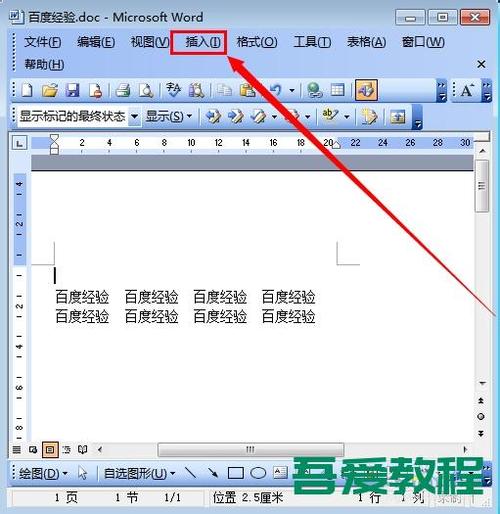
(图片来源网络,侵删)
打开Word文档,选择“插入”菜单中的“页码”选项。
在弹出的列表中选择合适的页码位置,如页面底端、顶端或当前位置。
选择页码的格式,如普通数字1、罗马数字I等。
插入页码后,可以在“设计”选项中进一步设置页码的编号格式和起始页码。
2、从指定页开始设置页码:
如果需要从文档的某一特定页开始设置页码,可以使用分节符将文档分成不同的部分。
将光标放在要开始新节的位置,选择“布局”菜单中的“分隔符”,然后选择“下一页”。
在新节的页脚处双击鼠标,进入页脚编辑状态,然后点击“链接到前一条页眉”按钮,断开与前一节的联系。
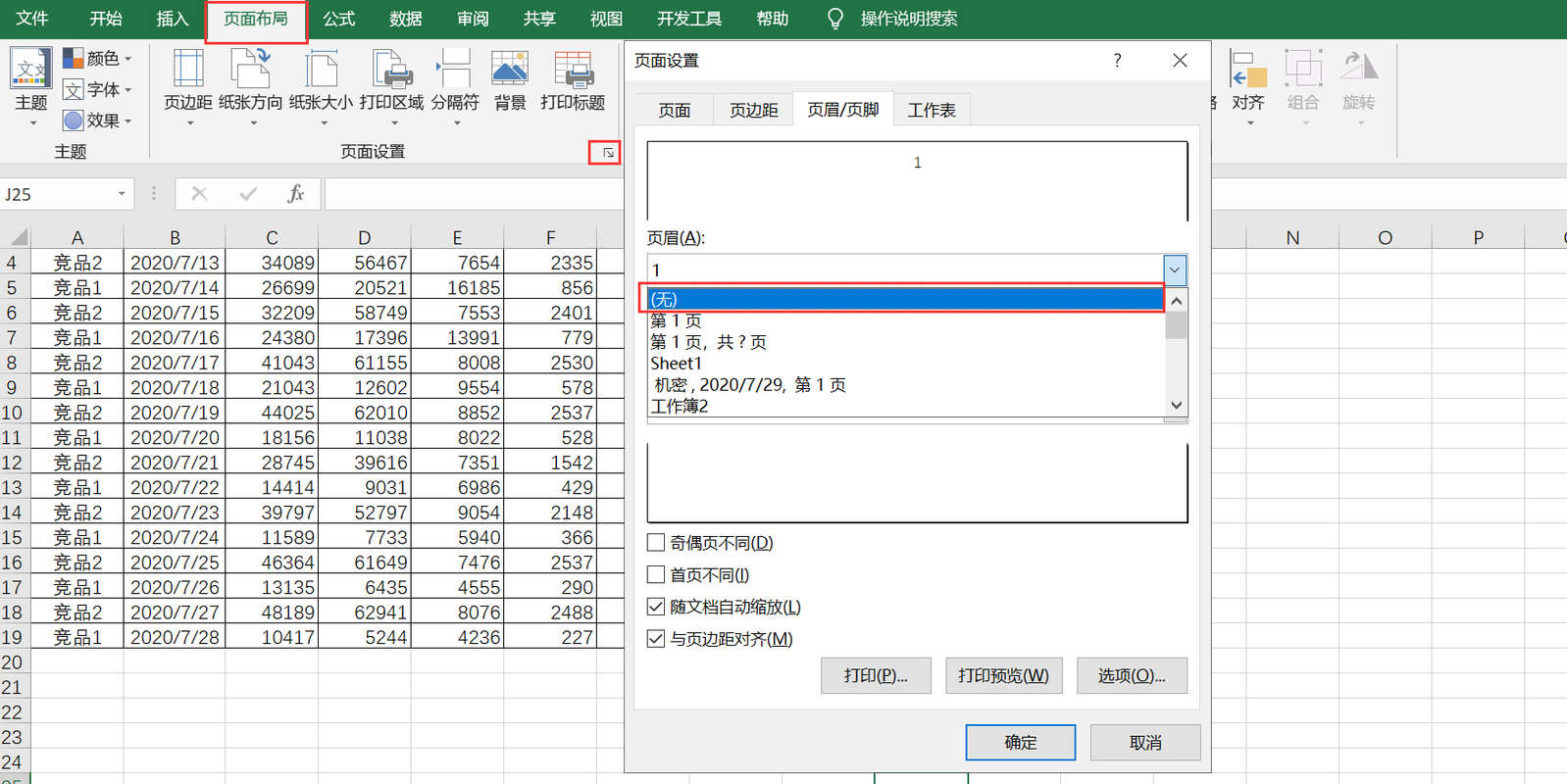
(图片来源网络,侵删)
再次插入页码,并设置页码格式,将起始页码设置为1。
3、设置特殊格式的页码:
如果想要设置“第几页/共几页”的格式,可以在页脚中手动输入文字,并在适当位置插入域代码来显示总页数。
在页脚中输入“第X页/共Y页”,其中X是当前页码,Y是总页数,这可以通过在“域”对话框中设置参数来实现。
通过上述方法,您可以根据需要在Word文档中灵活地设置页码,无论是简单的页码插入还是复杂的分节设置,都可以轻松实现。
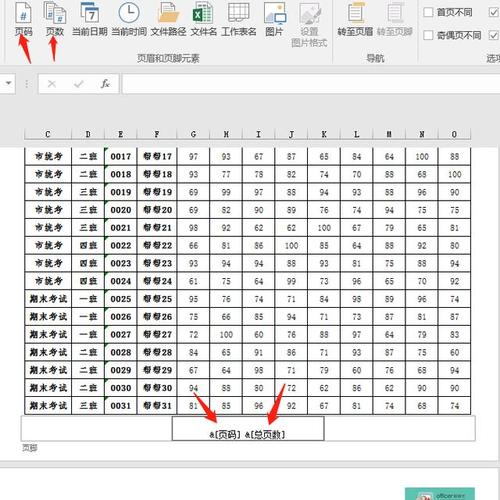
(图片来源网络,侵删)









评论列表 (2)
在文档编辑软件中,可以通过调整页面设置功能来设定每一页的纸张大小、边距以及是否使用双面打印等参数。
2025年06月12日 05:22在Word文档中设置页码非常简单,可以通过插入菜单中的直接插入选项选择位置和设计格式,还可以从指定页开始单独设置页面码或使用特殊格式的域代码实现复杂需求如显示总页数等效果。第几几叶共多少页的样式,可以在页面底部手动输入文字并添加相应的参数即可轻松完成操作。。
2025年06月23日 01:55